Windows 11'de Steam Nasıl İndirilir ve Kullanılır
Çeşitli / / April 03, 2023
Steam, en popüler oyun platformlarından biridir. Devasa bir oyun kitaplığına ve otomatik oyun güncellemeleri, sunucu eşleştirme, hile önleme önlemleri gibi özelliklere sahiptir. Steam'de yeniyseniz, karmaşık görünebilir. Bu nedenle, size yardımcı olmak için bu makalede, Windows 11'de Steam'in nasıl indirilip kurulacağını tartışacağız.

Sadece bu değil, aynı zamanda nasıl hesap oluşturacağınızı, bir oyunu nasıl kuracağınızı ve kaldıracağınızı ve Steam'de ücretsiz oyunları nasıl oynayacağınızı da göstereceğiz. Daha iyi performans için bunlara göz atın oyun performansını artırmanın en iyi yolları Windows 11'de Steam'i indirmeden önce.
Not: Steam hemen hemen tüm platformlarda mevcuttur ve Windows 11 ile uyumludur. Bu yazıda, Windows 11 için adımlar konusunda size rehberlik edeceğiz, ancak Windows 10 kullanıyorsanız, adımlar büyük olasılıkla aynı kalacaktır.
Steam Nasıl İndirilir ve Windows 11'e Kurulur
Bu, Windows PC'nize başka herhangi bir uygulama yüklemek gibi basit bir işlemdir. Adım adım talimatları izleyin.
Aşama 1: Aşağıdaki bağlantıyı kullanarak Steam'in resmi web sitesini ziyaret edin.
Steam'e git

Adım 2: Sayfanın üst kısmındaki Steam'i Yükle düğmesine tıklayın.

Aşama 3: Ardından, Steam Blue Box'ı Kur'a tıklayın.

Adım 4: İndirme bittiğinde, indirilen dosyaya (SteamSetup.exe) tıklayın.

Bilgi isteminde Evet'i seçin.
Adım 5: Steam Kurulum Penceresinde İleri > düğmesine tıklayın.

Adım 6: Dilinizi seçin ve İleri > düğmesine tıklayın.

Adım 7: Uygulamanın kurulacağı konumu seçin ve Yükle'ye tıklayın.

Adım 8: Son olarak Finish butonuna tıklayınız.

Steam uygulamasını bilgisayarınıza yüklediniz. Uygulamayı nasıl çalıştıracağınızı ve en sevdiğiniz oyunu nasıl oynayacağınızı öğrenmek için takip edin.
Windows 11'de Steam'e Nasıl Giriş Yapılır?
Artık Steam uygulamasını indirip kurduğunuza göre, çalıştırmak ve Steam'de oturum açmak nispeten kolaydır. Dikkat edin, Steam, kullanıcıların oturum açmadan oyunu indirmesine veya oynamasına izin vermez. Bu nedenle, aşağıdaki talimatları izleyin.
Aşama 1: Klavyenizdeki Windows tuşuna basın, yazın Buhar, ve "Yönetici olarak çalıştır"ı tıklayın.
Not: Kurulum sırasında Steam'i Çalıştır onay kutusunu tıkladıysanız, Steam uygulaması otomatik olarak başlayacaktır. Bu nedenle, bu adımı atlayabilir ve Adım 2'yi takip edebilirsiniz.

Adım 2: Henüz bir hesabınız yoksa sağ alttaki 'Ücretsiz Hesap Oluştur' seçeneğine tıklayın.
Not: Bir hesabınız varsa, kimlik bilgilerini girin ve devam edin.

Aşama 3: Ayrıntıları doldurun, gerekli koşulları kontrol edin ve Devam'a tıklayın.
Not: Bir hesap oluşturmak için e-posta adresinizi doğrulamanız gerekecek.
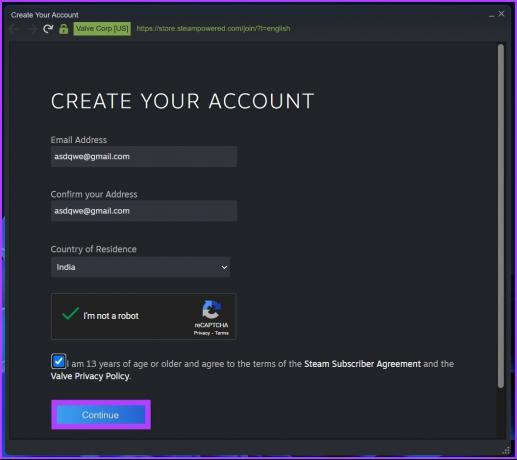
Adım 4: Hesap adınızı ve şifrenizi girin ve oturum aç'a tıklayın.
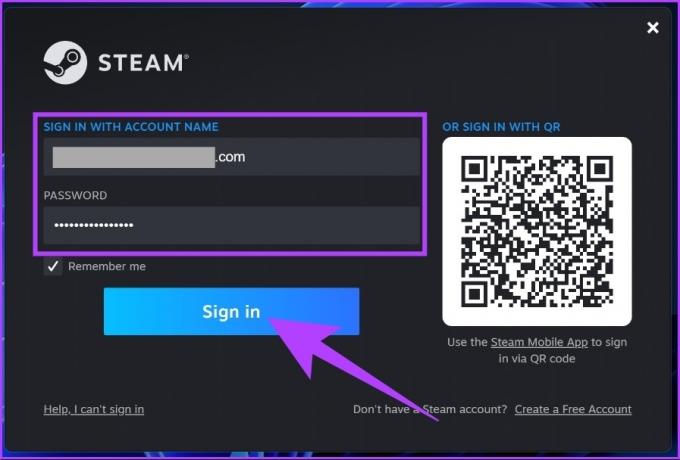
İşte gidiyorsun. Artık Steam'e giriş yaptınız. Buradan en sevdiğiniz oyunları hızlı bir şekilde kurabilir ve oynayabilirsiniz. Oyun satın alacağınız ve ödeme yöntemlerinizi kaydedeceğiniz için idealdir. Steam'de iki faktörlü kimlik doğrulamayı etkinleştirin güvenlik ve mahremiyet için.
Steam Oyunu Nasıl Kurulur ve Kaldırılır
Steam'i kullanarak bir oyunu kolayca kurabilir ve kaldırabilirsiniz. Oyun satın almak için bir kredi kartına, İnternet Bankacılığına veya PayPal'a ihtiyacınız olacak. Oyunu Steam üzerinden satın almak ve yüklemek için aşağıdaki adımları takip edin.
Bir Steam Oyunu Kurun
Aşama 1: Klavyenizdeki Windows tuşuna basın, yazın Buhar, ve "Yönetici olarak çalıştır"ı tıklayın.

Adım 2: Oturum açma kimlik bilgilerinizi girin ve Oturum aç'a tıklayın.
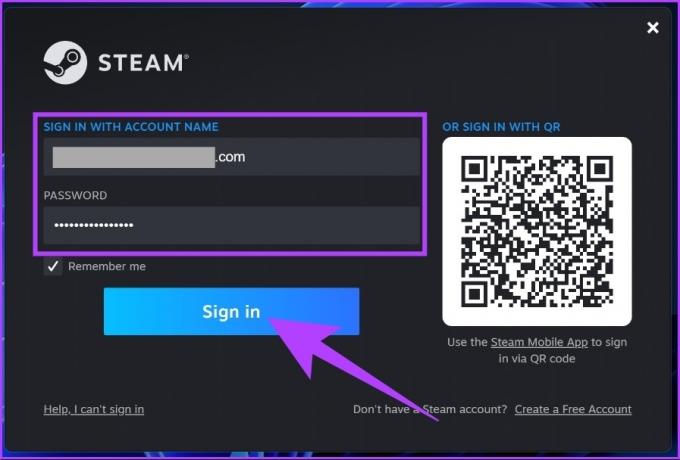
Aşama 3: Mağaza bölümüne gidin.

Adım 4: Oynamak istediğiniz oyunu arayın.

Adım 5: Satın almak istediğiniz oyunu tamamladıktan sonra aşağı kaydırın ve 'Sepete Ekle' düğmesine tıklayın.

Adım 6: Şimdi, "Kendim için satın al" düğmesini seçin.

Adım 7: Kredi kartınızı ekleyerek veya başka bir yöntemle satın alın.

Adım 8: Satın aldıktan sonra üst kısımdaki Kitaplık bölümüne gidin ve Yükle düğmesine tıklayın.

İndirildiğinde oyunu çalıştırın. Bu, Steam'e bir oyun yüklemekle ilgiliydi. Ancak bazen Steam bir sorunla karşılaşır ve kendinizi bir sorunla karşı karşıya bulursunuz. oyun indirme hatasıkolayca sabitlenebilir.
Ancak Steam'den bir oyunu kaldırmak istiyorsanız aşağıdaki adımları izleyin.
Bir Steam Oyununu Kaldırma
Aşama 1: Klavyenizdeki Windows tuşuna basın, yazın Buhar, ve "Yönetici olarak çalıştır"ı tıklayın.

Adım 2: Kitaplık bölümünün altında, kaldırmak istediğiniz oyuna sağ tıklayın > Yönet'i seçin > Kaldır'ı seçin.

İşte aldın. Steam'den kaldırmak istediğiniz oyun kaldırıldı. ayrıca yapabilirsin Windows'ta silinen Steam oyunlarını geri yükle yanlışlıkla sildiyseniz.
Bu bir yana, bir oyun satın almadan önce Steam'i denemek isterseniz, üzerinde ücretsiz oyunlar oynamayı deneyebilirsiniz. nasıl yapılacağını öğrenmek için aşağıdaki adımları izleyin
Akışta Ücretsiz Oyunlar Nasıl Oynanır?
Steam'de ücretsiz olarak oynayabileceğiniz birçok oyun bulunmaktadır. İşte nasıl:
Aşama 1: Klavyenizdeki Windows tuşuna basın, yazın Buhar, ve Enter'a tıklayın.

Adım 2: Mağazaya gidin, aşağı kaydırın ve ÜCRETSİZ OYUNLAR'a tıklayın.

Aşama 3: Oynamak istediğiniz oyunu seçin.

Adım 4: Aşağı kaydırın ve "Oynaması Ücretsiz" seçeneğine tıklayın.

Hepsi bu kadar. Oyun yüklenecek ve oynayabileceksiniz. Bedava oynayabileceğiniz birçok oyun var. Oyunu "Yeni ve Trend" veya En Çok Satanlar'a göre filtreleyebilirsiniz.
Windows 11 ve 10 için Steam hakkında SSS
Windows için Steam kurulum dosyası 2MB civarındayken, kurulumdan sonra Steam'in toplam boyutu yaklaşık 5GB'a geliyor, bu da oyun indirdiğinizde aşıyor.
Çoğu durumda, 8 GB RAM yeterli olacaktır. Ancak bazı Steam oyunları daha güçlü bir bilgisayara ihtiyaç duyabilir veya tam çözünürlükte biraz gecikebilir.
Evet, Steam'i Windows 11 bilgisayarınızdan kaldırmayı seçerseniz, Steam'den indirdiğiniz tüm oyunlar da bilgisayarınızdan kaldırılacaktır.
Steam, Windows, Mac, Android ve iOS dahil olmak üzere neredeyse tüm büyük işletim sistemlerinde mevcuttur.
Steam hesabınızı silmediğiniz sürece Steam oyunlarınızı sonsuza kadar saklayabilmeniz gerekir.
Hareket Halindeyken İndirin ve Oynayın
Gördüğünüz gibi indirme ve yükleme basit bir işlemdir. Steam uygulamasında seçeneklerin ve özelliklerin nerede olduğunu bulmak söz konusu olduğunda elbette küçük bir öğrenme eğrisi vardır. Öyleyse, Steam'i kullanırken sorun yaşarsanız, sorgularınızı aşağıdaki yorumlara bırakın, biz de bunun için bir rehber oluşturmaya çalışalım!



